-
스냅샷과 조용 상태란 무엇인가?
-
VMware에서 무빙크라이언싱(Quiescing)은 어떻게 작동하나요?
-
vCenter에서 정지 스냅샷을 만드는 방법은 무엇인가요?
-
Quiesced 스냅샷 실패 문제 해결 방법은 무엇인가요?
-
VMware를 Vinchin Backup & Recovery로 보호하는 방법?
-
게스트 파일 시스템 무시 FAQ
-
결론
가상화는 현대 IT의 핵심입니다. 백업은 데이터 보호를 위해 필수적입니다. 스냅샷 은 특정 시점에서 가상 머신의 상태를 포착하는 데 도움이 됩니다. 그러나 스냅샷은 전체 백업이 아닙니다. 데이터 무결성을 보장하기 위해서는 파일 시스템이 일관되어야 합니다. 바로 이 지점에서 '게스트 파일 시스템 무화' 옵션이 활용됩니다. 이 옵션은 데이터를 디스크에 기록하여 가상 머신을 안전한 스냅샷 상태로 준비시킵니다. 이 문서에서는 무화의 개념, VMware에서의 작동 방식 및 관련 문제 해결 방법에 대해 설명합니다.
스냅샷과 조용 상태란 무엇인가?
스냅샷은 가상 머신(VM)의 상태를 기록합니다. 이는 디스크 데이터, 설정 정보, 때에 따라서는 메모리 상태까지 저장합니다. 메모리 상태 스냅샷은 활성 데이터와 실행 중인 애플리케이션을 포착합니다. 반면, 조용 상태 스냅샷은 게스트 파일 시스템에서 디스크로 전달되지 않은 데이터를 디스크에 기록합니다. 이 방식은 VMware Tools를 사용하여 스냅샷을 생성하기 전에 모든 파일 시스템 변경 사항이 디스크에 기록되도록 보장합니다. 이러한 과정을 통해 백업을 위한 일관된 상태를 확보하게 됩니다. 이 일관성은 VM을 신뢰성 있게 복원하는 데 매우 중요합니다.
준비 단계(Quiescing)는 진행 중인 프로세스를 일시 중지하거나 변경하는 행위입니다. 이 단계는 스냅샷 생성 시 데이터 변경을 중지시킵니다. 이 과정은 데이터베이스와 같은 애플리케이션에 특히 중요합니다. 스냅샷을 백업 목적으로 사용할 때 준비 단계는 파일 손상 방지에 도움을 줍니다. '게스트 파일 시스템 준비(Quiesce guest file system)'라는 용어를 볼 때, 이는 파일 시스템이 안전한 상태에 있다는 의미입니다. 이 프로세스는 VMware Tools와 Windows 시스템에서는 볼륨 섀도우 복사본 서비스( VSS)에 의해 관리됩니다.
메모리 상태 스냅샷과 무응답 스냅샷은 서로 다른 목적을 제공합니다. 메모리 스냅샷은 활성 상태를 캡처합니다. 시스템 업그레이드 또는 테스트 중에 유용합니다. 무응답 스냅샷은 신뢰할 수 있는 백업이 필요한 경우가 가장 적합합니다. 특히 애플리케이션이 지속적으로 데이터를 기록할 때 중요합니다. 무응답 처리를 사용하면 복원 중에 발생할 수 있는 문제를 방지할 수 있습니다.
VMware 공식 문서에 따르면, 퀴스드 스냅샷은 데이터 일관성을 보장하는 데 필수적입니다. 이 보고서는 백업 시 퀴스싱을 수행하는 것이 권장 사항임을 재확인합니다. 이는 백업 작업 중 데이터 무결성을 유지하는 데 있어 핵심적인 역할을 합니다.
VMware에서 무빙크라이언싱(Quiescing)은 어떻게 작동하나요?
VMware Tools는 무빙크라이언싱(Quiescing)에서 핵심적인 역할을 합니다. 이 도구는 게스트 운영 체제와 상호작용합니다. 해당 도구는 게스트 OS 내부에서 볼륨 섀도우 복사 서비스 스냅샷을 시작합니다. 이 단계를 통해 모든 데이터가 디스크에 기록되도록 보장합니다. VSS 작성기(VSS Writers)는 보류 중인 트랜잭션을 완료하는 데 도움을 줍니다. 이 과정을 통해 파일 시스템을 안정된 상태로 만듭니다. 이후 스냅샷은 데이터의 일관된 상태를 유지한 채로 생성됩니다.
quiesce 게스트 파일 시스템 옵션이 활성화되면 VMware Tools는 게스트 OS 상태를 확인합니다. 그리고 OS 캐시를 플러시하는 명령을 내립니다. 이후 시스템은 디스크에 보류 중인 모든 데이터를 기록합니다. 이 동작은 백업 애플리케이션에 매우 중요합니다. quiescing을 하지 않으면 스냅샷 도중 데이터가 손실되거나 손상될 수 있습니다. 이 과정에서는 VMware Tools가 실행 중이고 최신 상태여야 합니다.
VMware Tools는 게스트 OS에 일시적인 스냅샷을 생성합니다. 그런 다음 이 도구는 볼륨 섀도우 복사 서비스와 조정을 이루어 냅니다. 활성 애플리케이션은 데이터 변경을 일시 중지하라는 명령을 받습니다. 이 프로세스는 자동화되어 있으며 단 몇 초밖에 걸리지 않습니다. 성공적인 경우, 스냅샷은 조용 상태가 적용되었음을 보여줍니다. 실패할 경우, 오류 로그가 조용 상태 처리와 관련된 문제를 드러낼 것입니다.
메모리 스냅샷에는 무중단 처리가 필요하지 않습니다. 무중단 처리는 파일 시스템 일관성을 위해서만 사용됩니다. 활성 애플리케이션을 백업에 포함해야 할 경우, 무중단 스냅샷이 가장 유용합니다. 이 방법은 부분 쓰기 및 미완료 트랜잭션을 방지하여 VM 백업의 신뢰성을 보장합니다.
해당 프로세스는 내부적으로 간단한 명령어를 사용합니다. VMware Tools와 VSS가 원활하게 협업하며, 조용한 운영은 일반적으로 묵묵히 진행됩니다. 하지만 문제가 발생하면 오류 메시지가 나타납니다. 이러한 메시지는 관리자가 문제를 해결하는 방법에 대해 안내해 줍니다.
vCenter에서 정지 스냅샷을 만드는 방법은 무엇인가요?
vCenter에서 정지 스냅샷을 만드는 것은 간단합니다. 다음 단계를 따르세요:
1. vCenter 웹 클라이언트를 엽니다.
2. 인벤토리에서 대상 가상 머신을 선택합니다
3. VM을 마우스 오른쪽 버튼으로 클릭하고 스냅샷 > 스냅샷 찍기를 선택합니다.
4. 대화 상자에 이름과 설명을 입력하십시오
5. 가상 머신 메모리 포함의 선택을 취소합니다.
6. 게스트 파일 시스템 사용 중지 확인합니다.
7. 만들기를 클릭합니다
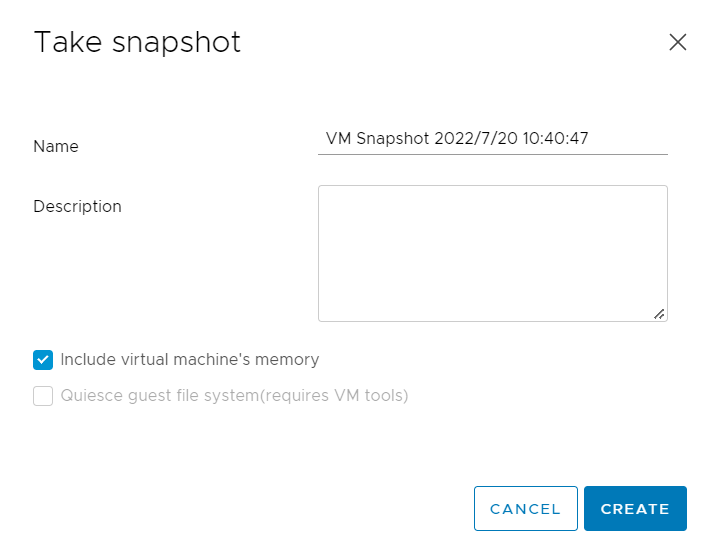
준비 프로세스는 VMware Tools가 활성화될 때만 작동한다는 점에 주목하는 것이 중요합니다. 게스트 운영 체제에는 충분한 여유 공간이 있어야 합니다. 그렇지 않으면 프로세스가 실패할 수 있습니다. 위의 단계는 명확한 상태의 스냅샷을 생성합니다. 이 스냅샷은 백업 또는 클론 작업에 사용될 수 있습니다.
Quiesced 스냅샷 실패 문제 해결 방법은 무엇인가요?
경우에 따라 quiesced 스냅샷이 실패할 수 있습니다. 일반적인 오류 메시지는 다음과 같습니다:
“프로즌 가상 머신에서 I/O를 보류하는 시간 제한을 초과하여 조용한 스냅샷을 생성할 수 없습니다.”
이 오류는 가상 머신의 I/O 부하가 높을 때 발생합니다. 데이터를 디스크에 빠르게 플러시할 수 없으며, 이로 인해 프로세스가 시간 제한을 초과합니다. 다른 원인으로는 가상 머신 또는 데이터스토어에 여유 공간이 부족한 경우입니다. 가상 머신은 임시 파일을 저장할 충분한 공간이 확보되어야 합니다. VMware Tools 또는 VSS에 문제가 있을 때도 이 오류가 발생할 수 있습니다.
문제 해결을 위한 단계는 다음과 같습니다:
가상 머신 로그 확인: vmware.log 파일을 검토하십시오. “VssSyncStart” 실패와 같은 메시지를 찾아보세요. 이는 게스트 OS가 조용 상태로 전환되는 동안 문제를 겪었는지 보여줍니다.
VMware Tools 확인: VMware Tools가 설치되어 있고 최신 상태인지 확인하십시오. 오래된 도구는 오류를 유발할 수 있습니다.
입출력 부하 감소: VM의 활동을 줄이세요. 비활동 시간에 스냅샷을 예약하십시오.
공간 확보: 가상 머신과 데이터스토어에 충분한 여유 공간이 있는지 확인하십시오. 공간 부족 시 스냅샷 프로세스가 중지됩니다.
게스트 재부팅: 간단한 재부팅으로 문제가 해결되기도 합니다. 이 단계는 VM의 상태를 재설정합니다.
오류가 지속되면 관리자는 충돌 일관 스냅샷을 고려할 수 있습니다. 이 옵션은 조용한 상태로 전환하는 과정을 생략합니다. 데이터 일관성을 보장하지는 않지만 비중요 환경에서는 허용될 수 있습니다. 이 옵션을 선택하기 전에 항상 백업 전략을 검토하십시오.
VSS에서 발생하는 또 다른 일반적인 오류가 있습니다. 예를 들어, 오류 메시지가 다음과 같을 수 있습니다:
“'VssSyncStart' 작업 실패: IDispatch 오류 #8449.”
이 오류는 볼륨 섀도우 복사 서비스(Volume Shadow Copy Service)의 문제를 나타냅니다. 명령어 vssadmin list writers를 사용하여 VSS 작성자를 확인하십시오. 오류 상태인 작성기가 있다면 먼저 해당 문제를 해결하십시오. 경우에 따라 게스트 OS 내에 설치된 백업 에이전트가 VSS에 간섭할 수 있습니다. 이러한 경우에는 VMware Tools를 재설치하고 설치 옵션을 조정하십시오.
VMware를 Vinchin Backup & Recovery로 보호하는 방법?
Vinchin Backup & Recovery 는 VMware, Hyper-V, Proxmox, oVirt, OLVM, XenServer, XCP-ng 등과 같은 가상 환경을 위한 전문 솔루션입니다. 이 제품은 데이터 중복 제거 및 압축, 인스턴트 복구, CBT, 데이터 보존, 백업 데이터 검증 등의 기능을 통해 가상 환경을 손쉽게 보호하도록 설계되었습니다. 인터페이스는 단순하고 사용자 친화적이며, 각 게스트에 에이전트를 설치하지 않고도 VM을 백업할 수 있고, vCenter 또는 ESXi 호스트를 직접 추가할 수 있습니다.
Vinchin은 게스트 파일 시스템 퀴스 시 옵션을 지원하며, 이를 통해 쉽게 VMware 백업 작업을 생성할 수 있습니다.
1. VMware 호스트 선택

2. 백업 저장소 선택

3. 백업 전략을 선택하고 여기서 조용한 스냅샷(Quiesced Snapshot)을 활성화할 수 있습니다.

4. 작업 제출

Vinchin 백업 및 복구 솔루션은 전 세계 고객을 위해 제작되었습니다. 이 솔루션은 높은 제품 평가와 신뢰할 수 있는 리뷰를 자랑합니다. 또한 소규모 및 대규모 환경 모두를 위한 솔루션으로 설계되었습니다. 간단한 설계는 관리 부담을 줄이는 데 도움이 됩니다. 버튼을 클릭 한 번만 하면 60일간의 풀 기능 무료 체험을 이용하실 수 있습니다.
게스트 파일 시스템 무시 FAQ
Q1: 게스트 파일 시스템을 무시하면 전체 데이터 일관성이 보장되나요?
A1: 네, 보류 중인 데이터를 디스크에 플러시합니다.
Q2: VMware Tools 없이 스냅샷을 생성할 수 있나요?
A2: 아니요, VMware Tools가 조용 상태를 위해 필요합니다.
Q3: 최소 I/O 오류가 발생할 때 어떻게 해결할 수 있나요?
A3: I/O 부하를 줄이거나 활동이 적은 시간에 백업을 예약하십시오.
결론
비활동 상태의 스냅샷은 가상 머신 데이터의 일관된 뷰를 포착하는 데 도움이 됩니다. 이 스냅샷은 VMware Tools를 사용하여 데이터를 플러시하고 Windows의 경우 VSS와 함께 작동합니다. 과도한 I/O 또는 낮은 여유 공간으로 인해 실패할 수 있습니다. 모범 사례를 따르고 필요시 문제를 해결하십시오. Vinchin Backup & Recovery는 가상 머신 백업 및 마이그레이션을 간단하게 만들어 줍니다. Vinchin은 전 세계적으로 신뢰를 받고 있습니다. 60일간의 완전한 기능을 갖춘 무료 체험을 이용해 보시고 설치 패키지를 다운로드하여 손쉽게 설치하려면 버튼을 클릭하십시오.
공유하기:







